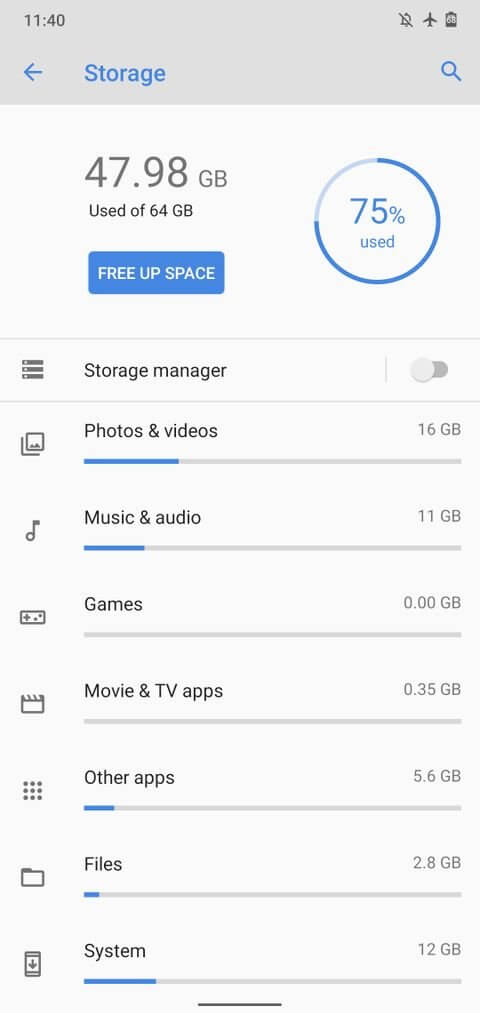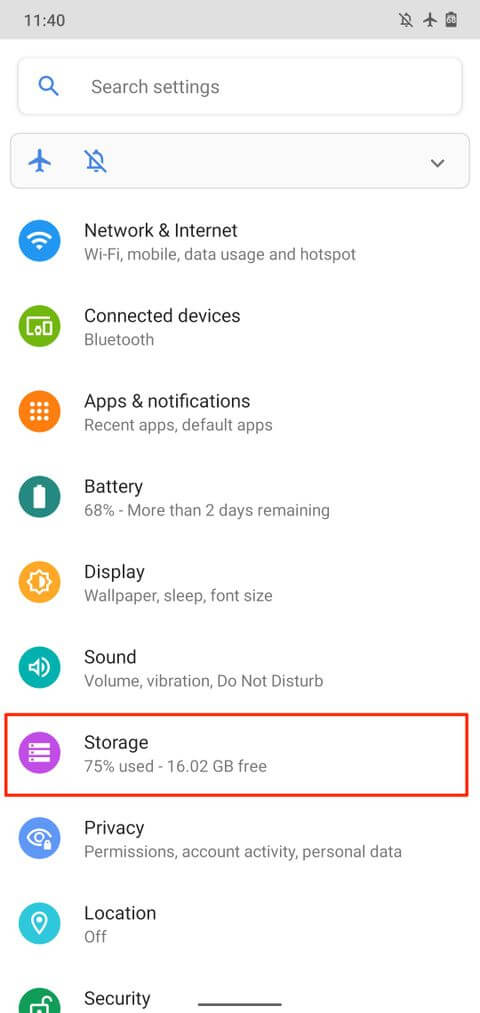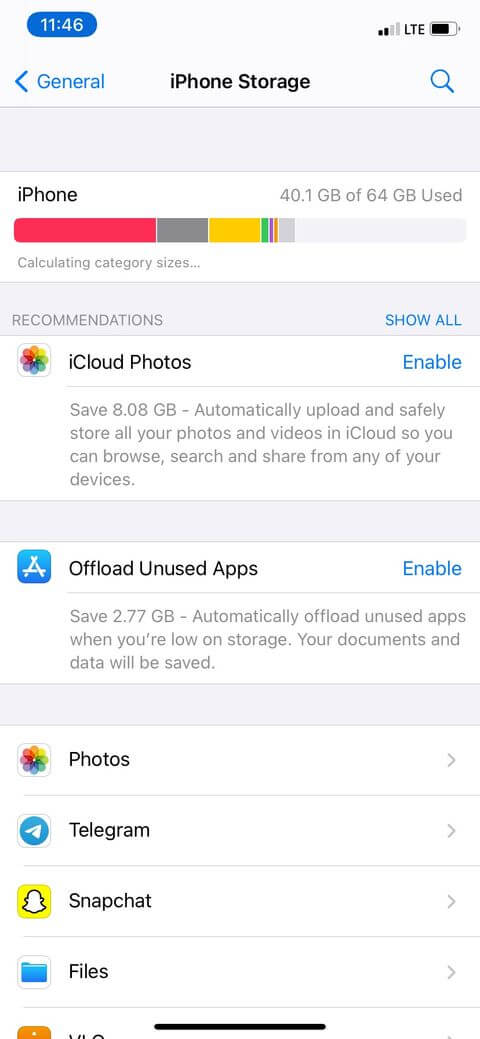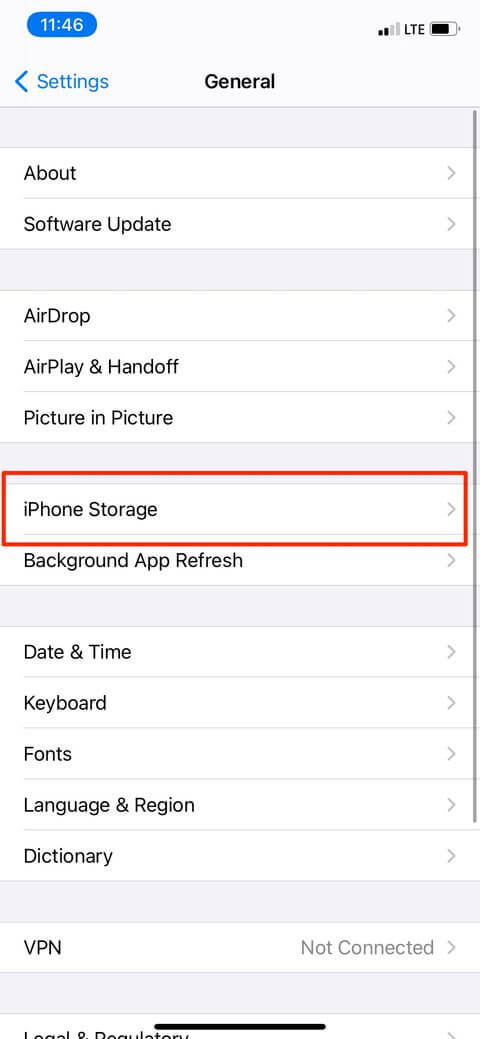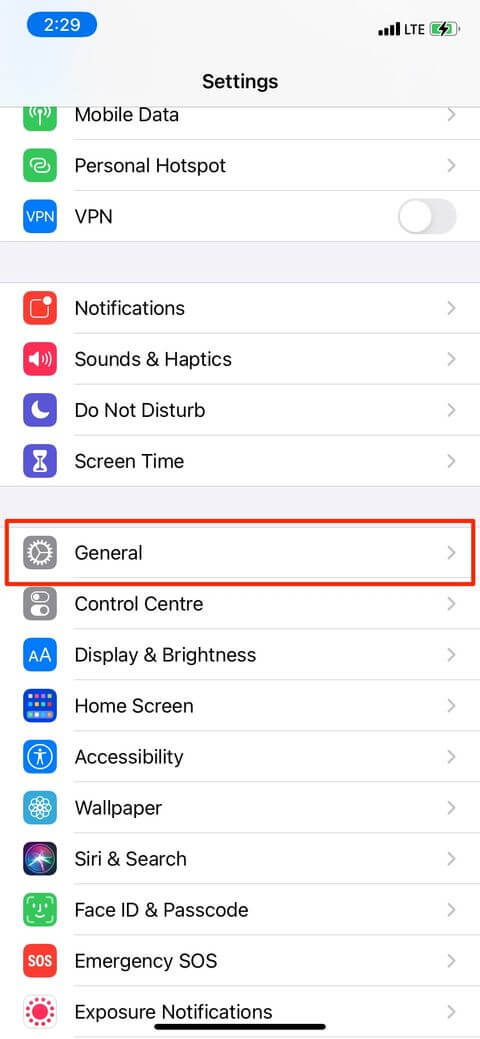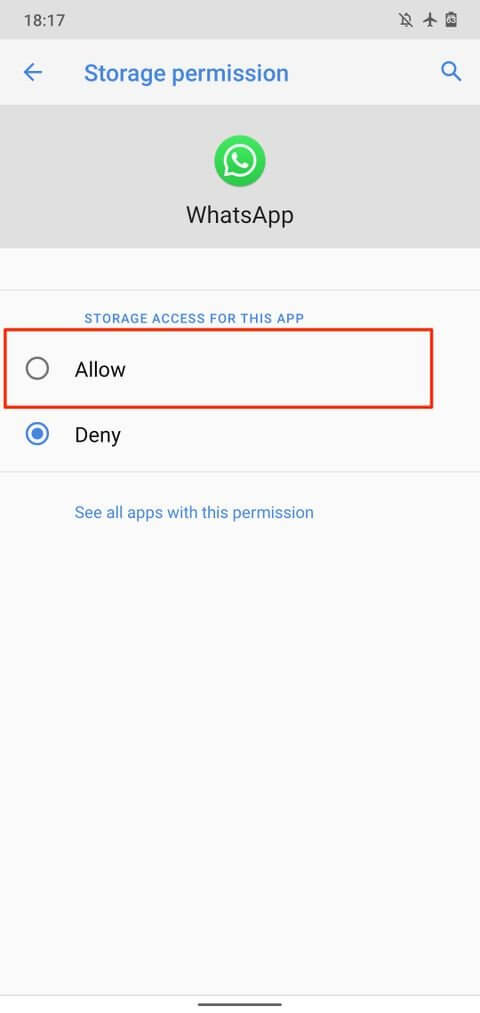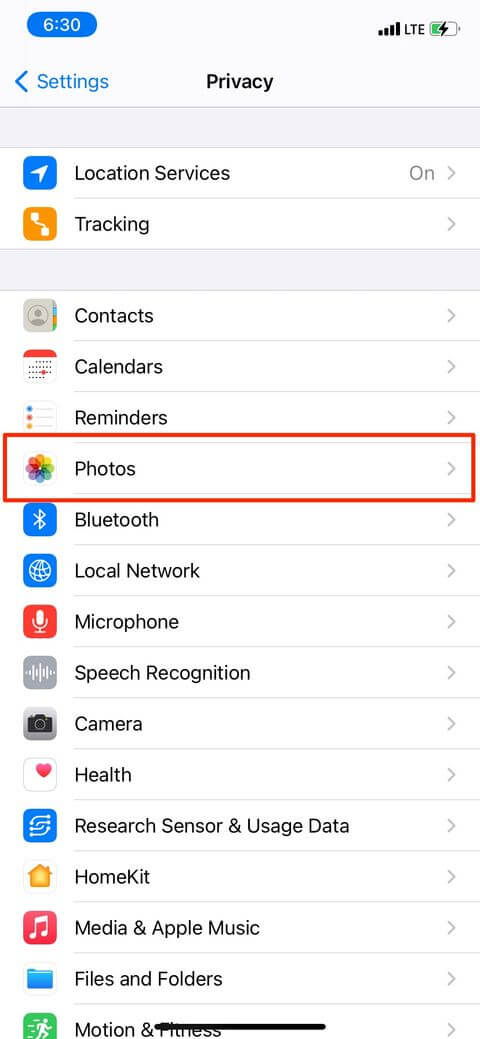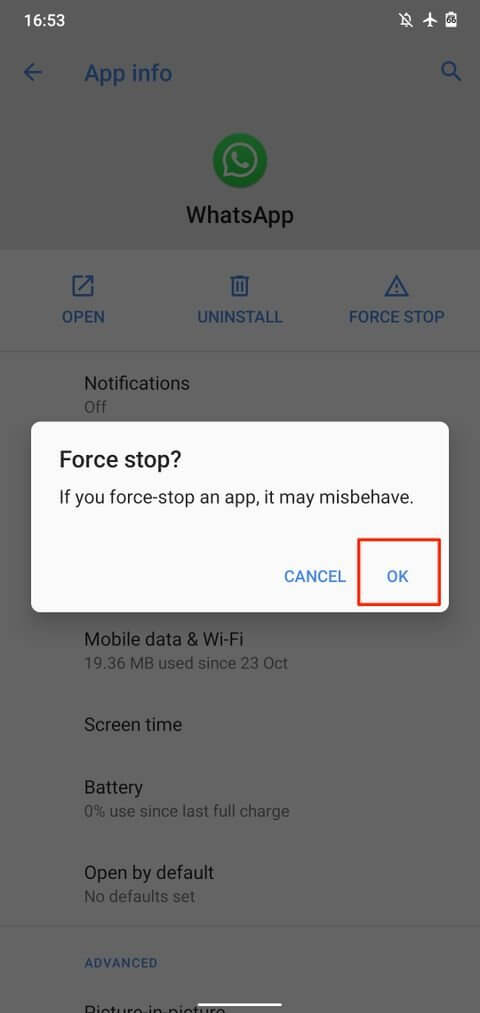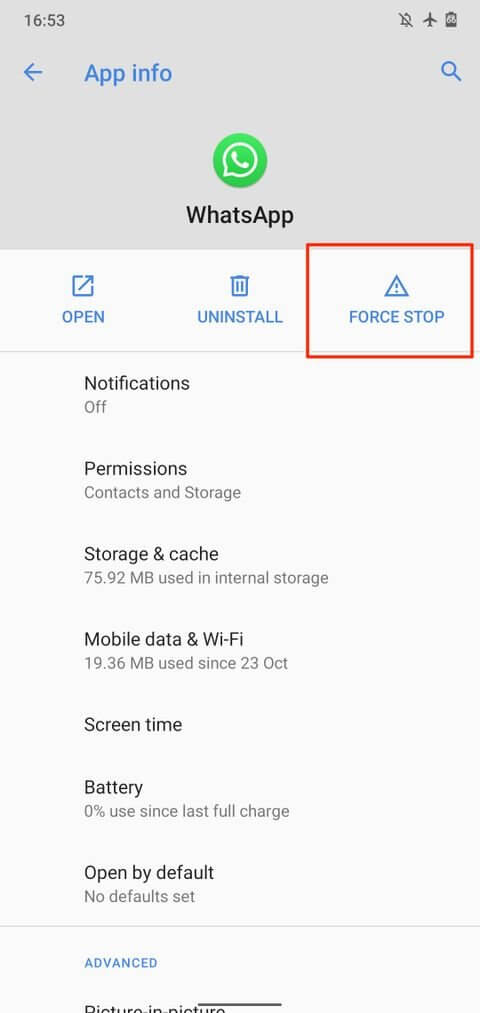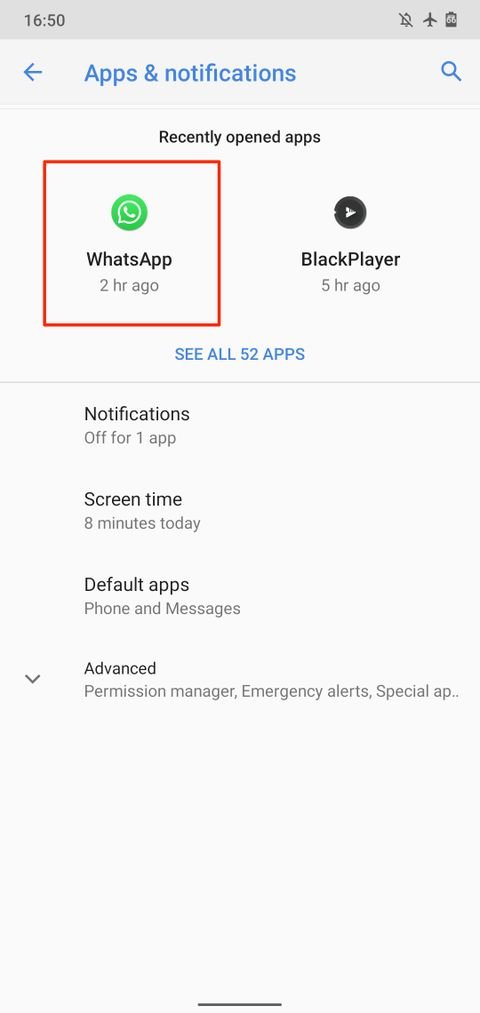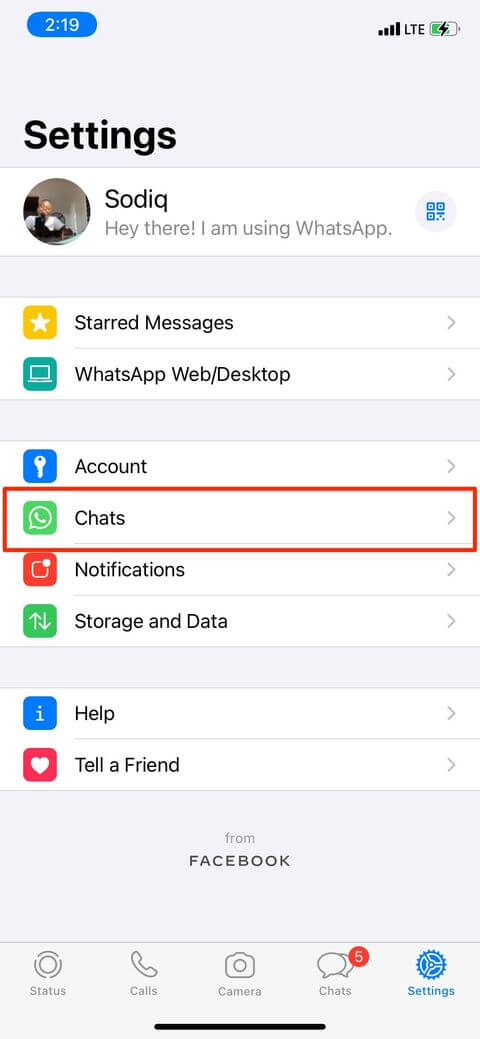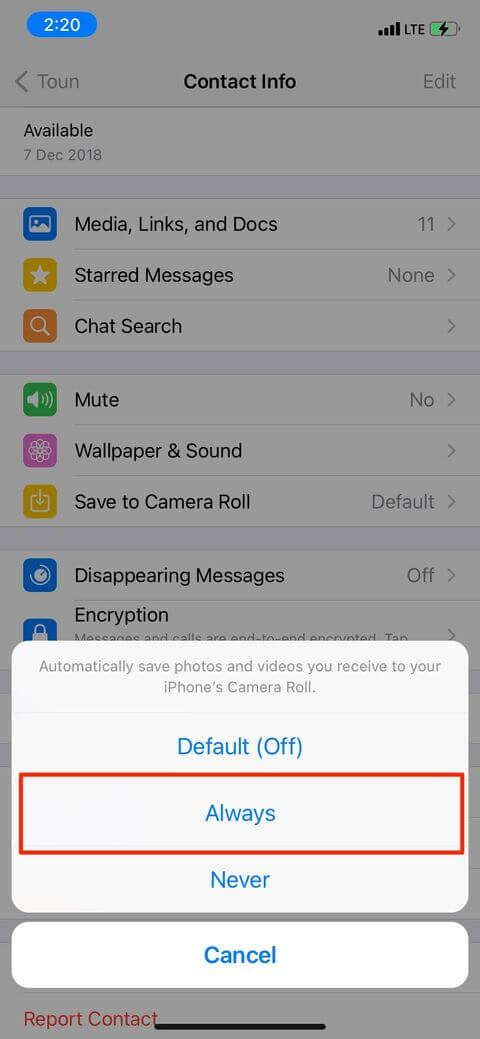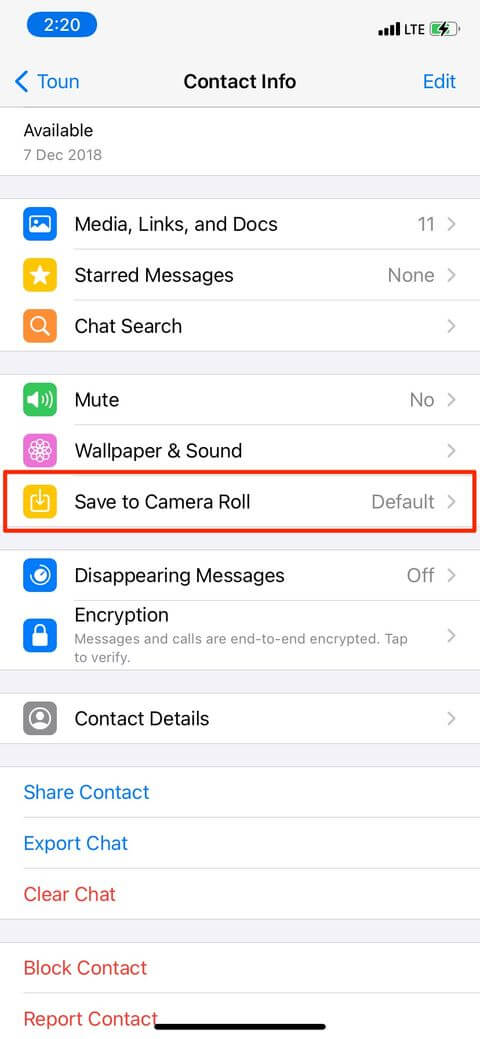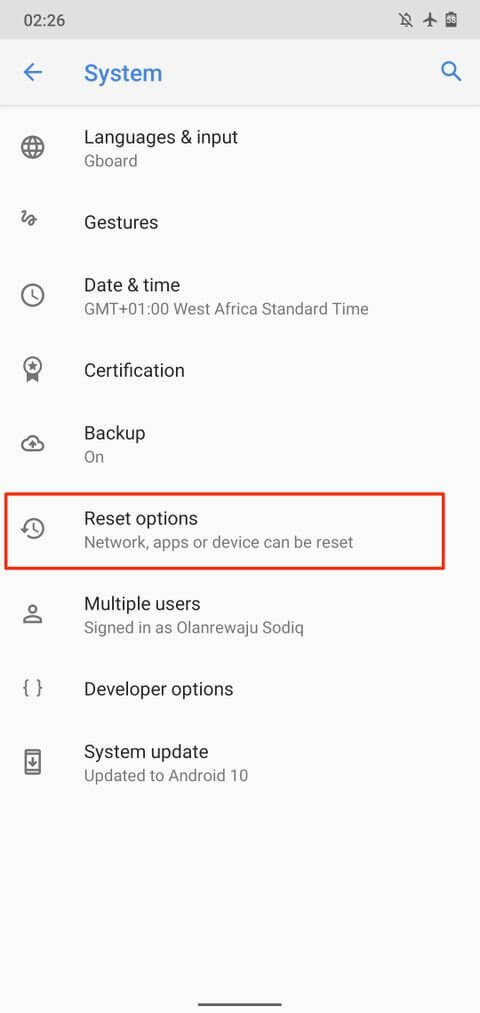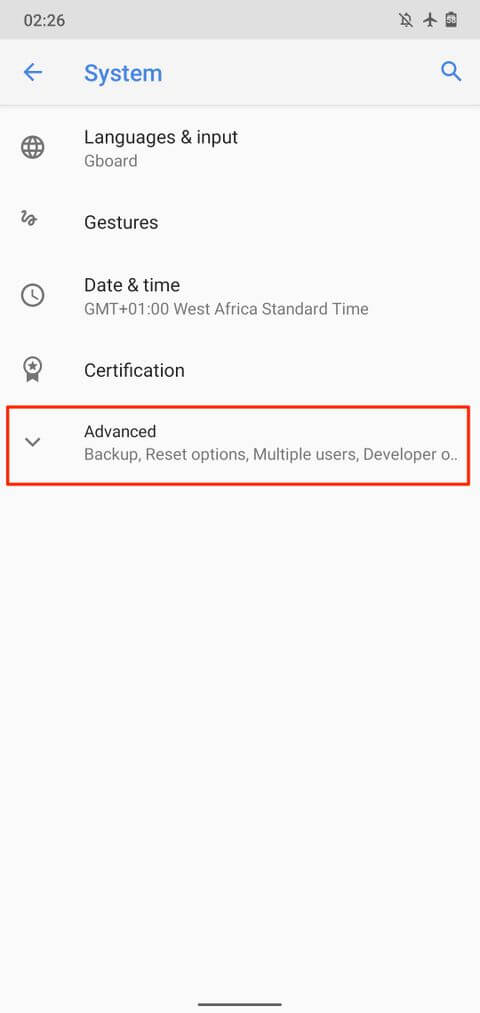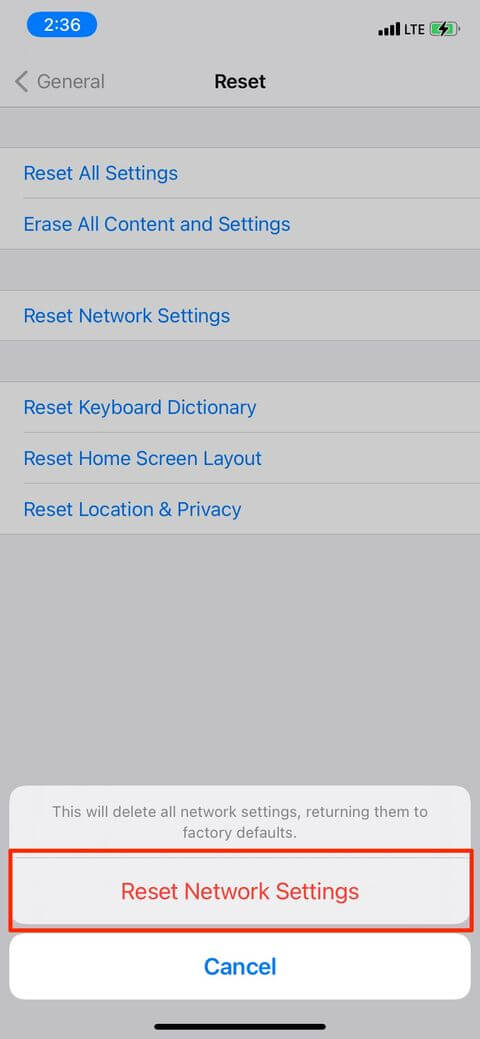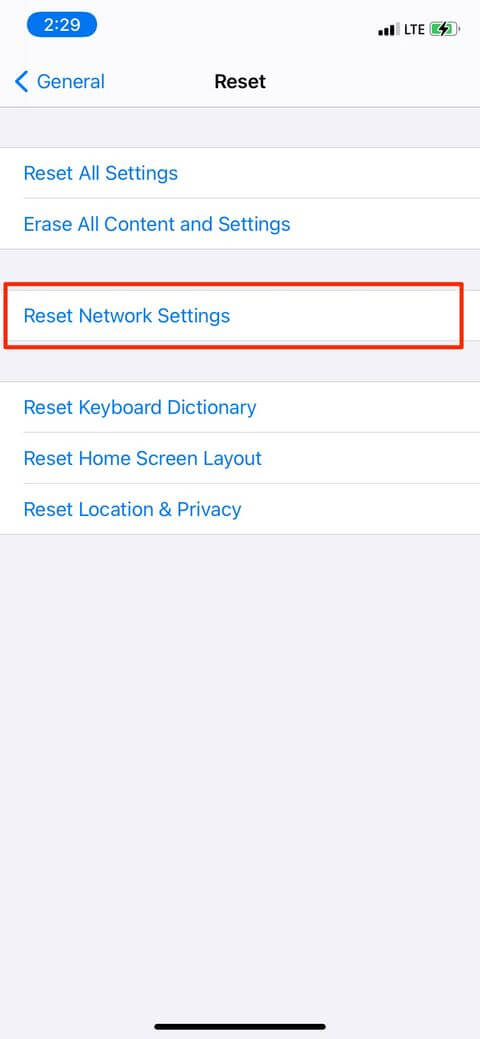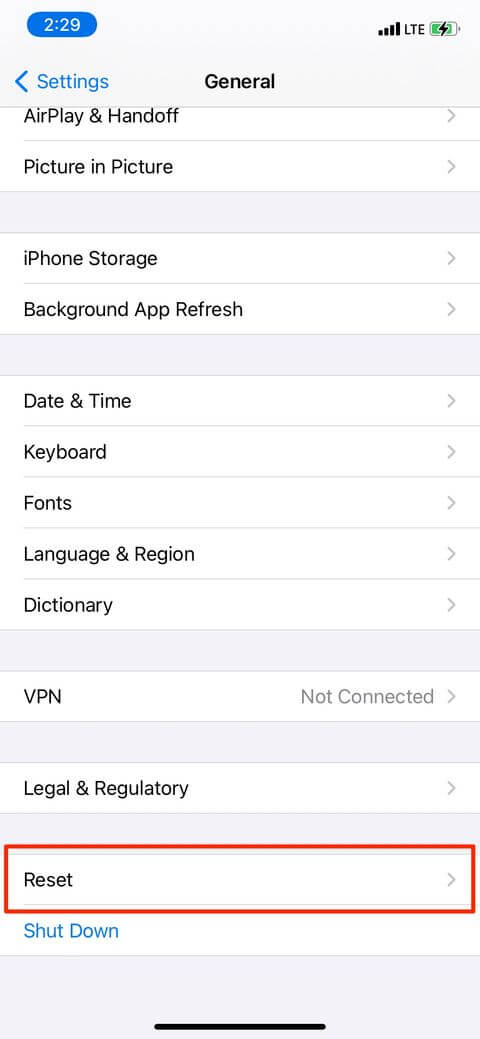آیا شما نیز با مشکل دانلود نشدن فایل (تصاویر و ویدیوها) در واتساپ خود مواجه هستید؟ آیا شما نیز نمیتوانید تصاویر و یا ویدیوهایی را که دوستانتان برایتان فرستادهاند، ذخیره کنید؟ در ادامه به راهکارهای رفع این مشکل میپردازیم.
در این مطلب گامهایی را که باید طی کنید، در اختیارتان قرار میدهیم. امید است که در پایان مطالعه این مقاله، مشکلتان حل شده باشد.
1. اتصال اینترنت خود را بررسی کنید
اگر در هنگام استفاده از اپلیکیشنی که نیازمند اینترنت است، با مشکلی مواجه شوید، پیش از هر چیز بهتر است که از اتصال درست خود به اینترنت، اطمینان حاصل کنید. یکی از بهترین روشها جهت پی بردن به این موضوع این است که ببینید که آیا سایر اپلیکیشنهای شما میتوانند به اینترنت متصل شوند یا خیر؟ همچنین میتوانید با استفاده از مرورگر موردنظر خود، به یکی از وبسایتهای مورد علاقه خود نیز سر بزنید. اگر سایر اپلیکیشنهای شما نیز مشکلات مربوط به اتصال اینترنت را داشتند، آنگاه باید این موضوع را بررسی کنید.
رفع مشکلات اینترنت وایفای
ابتدا روتر وایفای خود را خاموش و روشن کنید. اگر بازهم مشکل شما حل نشد، آنگاه میتوانید نگاهی به این مطلب بیندازید.
رفع مشکلات اینترنت سیمکارت
ابتدا دادههای سیمکارت را خاموش و سپس روشن کنید. اگر مشکل حل نشد، آنگاه باید حالت هواپیما را روشن و سپس خاموش کنید. همچنین باید ببینید که آیا زمان و حجم بسته اینترنتی شما تمام شده است یا خیر. اگر بازهم مشکل پابرجا بود، آنگاه باید ببینید که آیا تنظیمات اینترنت سیمکارت شما مشکلی ندارد؟
این مطلب را نیز بخوانید: آموزش بازگرداندن تصاویر پاک شده در واتساپ
2. از داشتن حافظه کافی اطمینان حاصل کنید
اگر حافظه داخلی و یا خارجی کافی نداشته باشید، آنگاه نمیتوانید فایلهای مربوط به اپلیکیشنها از جمله واتساپ را دانلود کنید. ساده است؛ مثلا اگر شما بخواهید که یک فایل 50 مگابایتی را بر روی گوشی خود که دارای 40 مگابایت فضای خالی است، دانلود کنید، آنگاه طبیعتا دانلود شما کامل نخواهد شد.
در اندروید میتوانید فایل منیجر گوشی را اجرا کرده و ببینید که چقدر فضای خالی در اختیار دارید. همچنین جهت انجام این کار میتوانید به “Settings > Storage” نیز بروید.
اگر فضای کافی نداشته باشید، آنگاه باید به فکر خالی کردن فضای ذخیره سازی و یا افزایش آن باشید.
اگر هم از آیفون و یا آیپد استفاده میکنید، آنگاه باید به “Settings > General > iPhone Storage / iPad Storage” بروید تا بتوانید ببینید که چه میزان فضا را مورد استفاده قرار داده و چقدر دیگر را در دسترس دارید.
3. دسترسی به حافظه را بررسی کنید
اگر در زمینه دانلود کردن محتوای هر اپلیکیشنی مشکل داشته باشید، آنگاه باید ببینید که آیا آن اپلیکیشن به حافظه گوشی شما دسترسی دارد یا خیر؟ اگر این مورد، مشکل شما باشد، آنگاه در هنگام دانلود فایلهای رسانهای در واتساپ خود، با اروری مشابه مورد زیر مواجه خواهید شد:
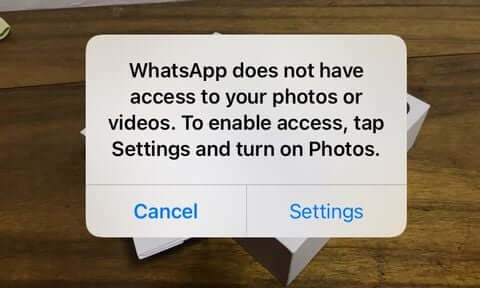
در چنین سناریویی باید اجازه دسترسی واتساپ به حافظه گوشی را صادر کنید.
شیوه فعال کردن دسترسی واتساپ به حافظه گوشی در اندروید
به “Settings > Apps & notifications > WhatsApp > Permissions > Storage” رفته و سپس بر روی “Allow” کلیک کنید.
شیوه فعال کردن دسترسی واتساپ به Photos در iOS
اپلیکیشن تنظیمات را اجرا کرده و “Privacy” را انتخاب کنید. در ادامه باید “Photos” را برگزیده و در لیست اپلیکیشنها، “WhatsApp” را انتخاب کنید. در ادامه باید از انتخاب گزینه “All Photos”، اطمینان حاصل کنید.
4. بستن دستی اپلیکیشن واتساپ
یکی دیگر از راهکارهای رفع مشکل دانلود نشدن فایل در واتساپ، بستن دستی اپلیکیشن آن است. گاهی اوقات اپلیکیشنها بهدرستی کار نمیکنند و بنابراین باید آنها را بسته و از ابتدا اجرا کنید. جهت بستن دستی (Force-Close) اپلیکیشنها باید گامهای زیر را در گوشی خود طی کنید.
بستن اجباری واتساپ در اندروید
اپلیکیشن تنظیمات گوشی خود را اجرا کرده و سپس به قسمت “Apps & notifications” بروید. سپس باید در بخش “Recently opened apps”، اپلیکیشن WhatsApp را انتخاب کرده و یا اینکه “See All Apps” را لمس کرده و سپس از لیست اپلیکیشنهای نصب شده، WhatsApp را انتخاب کنید. در نهایت باید آیکون “Force Stop” را لمس کرده و سپس در صفحه تأیید، “OK” را انتخاب نمایید.
نحوه بستن دستی واتساپ در iOS
باید 2 بار کلید فیزیکی Home را فشار دهید (در آیفون 8 و قدیمیتر و یا آیفون SE 2020) یا اینکه از پایین نمایشگر به سمت بالا سوایپ کنید و در هنگام مشاهده کردن کارتهای پیشنمایش اپلیکیشنها بر روی صفحه، انگشت خود را رها کنید. جهت بستن دستی واتساپ خود باید کارت پیشنمایش آن را به سمت بالا بکشید. مجددا واتساپ خود را اجرا کرده و ببینید که آیا مشکل شما برطرف شده است یا خیر.
این ویدیو را نیز ببینید: آموزش تغییر شماره واتساپ در اندروید و آیفون
5. دستگاه خود را ریستارت کنید
همیشه ریستارت کردن گوشی میتواند بسیاری از مشکلات آن را حل کند. دستگاه خود را ریستارت کرده و ببینید که آیا مشکل شما برطرف شده است یا خیر؟
6. ببینید که آیا مشکل از سرورهای واتساپ نیست؟
علت دانلود نشدن فایل در واتساپ شما، همیشه فقط مربوط به طرف شما نیست. گاهی اوقات به دلیل ایجاد مشکلات در سرورهای واتساپ، برخی از عملکردهای آن از کار میافتند. از طریق پلتفرمهای شخص ثالثی همانند DownDetector و یا Outage.Report میتوانید از مشکلات احتمالی مربوط به سرورهای واتساپ، اطمینان حاصل کنید.
7. واتساپ خود را بهروزرسانی کنید
یکی دیگر از مواردی که باید بدان توجه کنید، استفاده از آخرین نسخه این پیامرسان است. معمولا همیشه نسخههای جدیدتر، مشکلات فنی کمتری نیز دارند.
8. در آیفون ویژگی Save to Camera Roll را فعال کنید
اگر متوجه شدهاید که تصاویر و ویدیوهایی که از طریق واتساپ دانلود کردهاید، دیگر بر روی آیفون شما ذخیره نمیشوند، آنگاه باید ببینید که آیا قابلیت “Save to Camera Roll” فعال شده است یا خیر. اپلیکیشن WhatsApp را اجرا کرده و سپس به “Settings > Chats” بروید و در ادامه گزینه “Save to Camera Roll” را فعال کنید.
میتوانید واتساپ خود را بهگونهای تنظیم کنید که بهصورت خودکار، فایلهای رسانهای مربوط به اشخاص و یا گروهها را ذخیره کند. در این رابطه کافی است که چت موردنظر را باز کرده و به صفحه اطلاعات آن بروید. “Save to Camera Roll” را انتخاب کرده و سپس از میان گزینهها، “Always” را برگزینید.
این مطلب را نیز بخوانید: چگونه یک لینک عمومی برای گروه واتساپ خود بسازیم؟
9. تنظیمات شبکه خود را ریست کنید
اگر پس از امتحان کردن تمامی راهکارهای بالا، مشکل دانلود نشدن فایل در واتساپ شما همچنان پابرجا بود، آنگاه شاید بد نباشد که تنظیمات شبکه گوشی خود را ریست کنید، مخصوصا اگر در زمینه استفاده از وایفای و یا اینترنت سیمکارت، مشکلاتی داشته باشید. اگر از یک دستگاه اندرویدی استفاده میکنید، آنگاه باید به “Settings > System > Advanced > Reset options” رفته و سپس “Reset Wi-Fi, mobile & Bluetooth” را انتخاب کنید.
در ادامه جهت ریست کردن تنظیمات شبکه گوشی خود باید پسورد آن را وارد کنید. جهت انجام این کار در گوشیهای آیفون باید به “Settings > General > Reset Network Settings” بروید. گذرواژه آیفون خود را وارد کنید و سپس در صفحه ظاهر شده، “Reset Network Settings” را برگزینید.
نکته: با ریست کردن تنظیمات شبکه، تمامی شبکههای وایفای که پیشتر ذخیره شدهاند و همچنین پیکربندی دادههای سیمکارت نیز حذف خواهند شد.
10. اپلیکیشن واتساپ خود را مجددا نصب کنید
در نهایت باید با امتحان کردن راهکارهای بالا توانسته باشید که مشکل دانلود نشدن ویدیو و یا تصاویر را در واتساپ گوشی خود، حل کنید. البته باید این را نیز بگوییم که نمیتوان در مورد هیچچیزی با قطعیت 100 درصدی صحبت کرد.
اگر هنوز هم مشکل شما پابرجا است، آنگاه باید اپلیکیشن واتساپ خود را حذف و سپس آن را از ابتدا نصب کنید. طبیعتا این گزینه باید بتواند که مشکل شما را حل کند. فقط به یاد داشته باشید که پیش از انجام این کار، از مکالمات و فایلهای مهم خود، پشتیبان تهیه کنید.